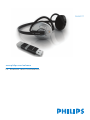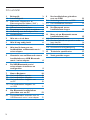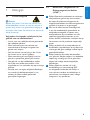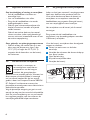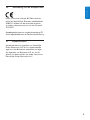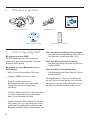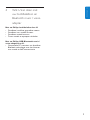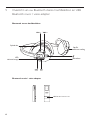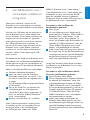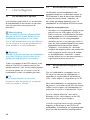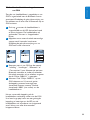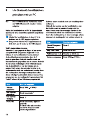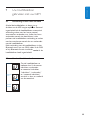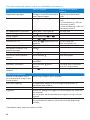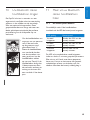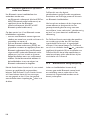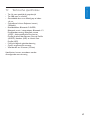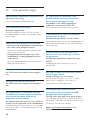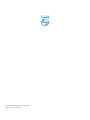www.philips.com/welcome
NL Bluetooth stereo hoofdtelefoon
SHB6111

2
Inhoudstafel
1 Belangrijk 3
1.1 Luisterveiligheid 3
1.2 Elektrische-, Magnetische- en
Elektromagnetische Velden (“EMF”) 3
1.3 Algemeen onderhoud 4
1.4 Uw oud toestel verwijderen 4
1.5 De geïntegreerde batterij verwijderen 4
1.6 Mededeling voor de Europese Unie 5
1.7 Handelsmerken 5
2 Wat zit er in de doos 6
3 Wat U nog nodig heeft 6
4 Wat kan U doen met uw
hoofdtelefoon en Bluetooth music /
voice-adapter 7
5 Overzicht van uw Bluetooth stereo
hoofdtelefoon en USB Bluetooth
music / voice-adapter 8
6 De USB Bluetooth music /
voice-adapter installeren en
configureren 9
7 Hoe te Beginnen 10
7.1 Uw hoofdtelefoon opladen 10
7.2 Uw hoofdtelefoon koppelen 10
7.2.1 Uw hoofdtelefoon koppelen met
uw PC 10
7.2.2 Uw hoofdtelefoon koppelen aan
uw GSM 11
8 Uw Bluetooth hoofdtelefoon
gebruiken met uw PC 12
8.1 De hoofdtelefoon verbinden met uw
USB Bluetooth music / voice-adapter 12
9 Uw hoofdtelefoon gebruiken
met uw GSM 13
9.1 Verbinding maken met uw GSM 13
9.2 Uw hoofdtelefoon bedienen 13
10 Uw Bluetooth stereo
hoofdtelefoon dragen 15
11 Meer uit uw Bluetooth stereo
hoofdtelefoon halen 15
11.1 De batterijstand kennen 15
11.2 Simultaan gebruik van spraak en audio
leren kennen 16
11.3 FullSound leren kennen 16
11.4 Automatische energiebesparing 16
12 Technische specificaties 17
13 Vaak gestelde vragen 18

3
NEDER L A NDS
1 Belangrijk
1.1 Luisterveiligheid
Gevaar
Beperk de tijd dat U aan een luid volume naar
de hoofdtelefoon luistert en stel het volume in
op een veilig niveau, om gehoorbeschadiging te
vermijden. Hoe luider het volume, hoe korter de
veilige luistertijd.
Volg zeker de volgende richtlijnen bij het
gebruik van uw hoofdtelefoon.
• Luister naar een redelijke volume gedurende
een redelijke tijdsduur.
• Wees voorzichtig om het volume niet
voortdurend te verhogen aangezien het
gehoor zich aanpast.
• Stel het volume niet zo hoog in dat U niet
kan horen wat er rond U gebeurt.
• Wees voorzichtig of stop tijdelijk met het
gebruik in potentieel gevaarlijke situaties.
• Het gebruik van de hoofdtelefoon tijdens
het rijden met beide oren bedekt is niet
aangeraden en kan verboden zijn op sommige
plaatsen.
• Vermijd, voor uw eigen veiligheid, afleidingen
van muziek of telefoonoproepen in het
verkeer of tijdens andere potentieel
gevaarlijke omgevingen.
1.2 Elektrische-, Magnetische- en
Elektromagnetische Velden
(“EMF”)
Philips Electronics produceert en verkoopt
vele producten gericht op consumenten,
die, zoals elk elektronisch apparaat de
mogelijkheid hebben om elektromagnetische
signalen af te geven en te ontvangen.
Een van de voornaamste Zakenbeginsels
is om alle noodzakelijke gezondheid- en
veiligheidsmaatregelen te nemen voor
onze producten, om te voldoen aan alle
toepasbare wettelijke vereisten en om
binnen de EMF standaarden te blijven die op
het moment van de productie toepasselijk
waren.
Philips verbindt zich er toe producten te
ontwikkelen, te produceren en op de markt
te brengen die geen nadelige invloed op de
gezondheid hebben.
Philips bevestigt dat indien de toestellen
juist gebruikt worden volgens hun bedoelde
toepassing, ze veilig zijn om te gebruiken
volgens de huidige wetenschappelijke
bevindingen.
Philips speelt een actieve rol in de
ontwikkeling van internationale EMF
en veiligheidsstandaarden die Philips in
staat stelt om verdere ontwikkelingen in
normalisatie te anticiperen voor vroege
integratie in zijn producten.
1
2
3
5
4

4
1.3 Algemeen onderhoud
Om beschadiging of storing te vermijden:
• Stel de hoofdtelefoon niet bloot aan
overtollige hitte.
• Laat uw hoofdtelefoon niet vallen.
• Zorg dat de hoofdtelefoon niet wordt
ondergedompeld in water.
• Gebruik geen schoonmaakproducten die
alcohol, ammonium, benzeen of bijtende
stoffen bevatten.
Gebruik een zachte doek om het toestel
schoon te maken, indien nodig bevochtigd
met een minimum hoeveelheid water of met
een zachte zeepoplossing.
Over gebruik- en opbergingtemperaturen
• Gebruik of berg het toestel niet op in een
plaats waar de temperatuur lager is dan
-15°C (5°F) of hoger dan 55°C (131°F)
aangezien dit de levensduur van de batterij
kan verkorten.
1.4 Uw oud toestel verwijderen
Uw toestel is ontworpen en
vervaardigd met materialen en
componenten van de hoogste
kwaliteit, die gerecycleerd en
opnieuw kunnen worden gebruikt. Wanneer het
doorstreepte vuilnisbaksymbool is bevestigd
aan het toestel betekent dit dat het toestel
gedekt is door het Europese Directief 2002/96/
EC. Gelieve U te informeren omtrent het
plaatselijke verzamelsysteem voor elektrische en
elektronische toestellen.
Volg de plaatselijke wetgeving en gooi uw oud
toestel niet weg met het normale huishoudelijke
afval. De juiste verwijdering van uw oud toestel
kan negatieve gevolgen voor het milieu en de
menselijke gezondheid helpen voorkomen.
1.5 De geïntegreerde batterij verwijderen
Indien uw land geen verzamel / recyclagesysteem
heeft voor elektronische producten dan kan
U het milieu beschermen door de batterij te
verwijderen en te recycleren vooraleer de
hoofdtelefoon weg te gooien. Breng de batterij
naar een recyclageplaats voor batterijen.
Het verwijderen van de batterij zal dit toestel
vernietigen.
Zorg ervoor dat de hoofdtelefoon niet
aangesloten is op de voedingsadapter vooraleer
U de batterij verwijdert.
U kan de batterij verwijderen door de volgende
stappen te voltooien:
Scheur het oorkussen van de linker
oorschelp.
Verwijder de schroeven die de oorschelp op
haar plaats houden.
Open de behuizing.
Knip de batterijdraden door.
Verwijder de batterij.
1
2
3
4
5
De batterij bevindt
zich in de linker
oorschelp
1. Scheur het
oorkussen
2. Verwijder
de schroeven
3. Open de
behuizing
4. Verwijder de
batterij

5
NEDER L A NDS
1.6 Mededeling voor de Europese Unie
Philips Consumer Lifestyle, BG P&A, verklaart
hierbij dat deze Philips Bluetooth hoofdtelefoon
SHB6111 voldoet aan de essentiële vereisten
en andere relevante provisies van het Directief
1999/5/EC.
Raadpleeg de basismap van uw gebruiksaanwijzing CD
of het appendixblad voor de Conformiteitverklaring.
1.7 Handelsmerken
Handelsmerken zijn eigendom van Koninklijke
Philips Electronics N.V. of hun respectievelijke
eigenaars. Het Bluetooth woordmerk en logos
zijn eigendom van Bluetooth SIG, Inc. en elk
gebruik van deze merken zijn onder licentie van
Koninklijke Philips Electronics N.V.

6
3 Wat U nog nodig heeft:
Bij gebruik met een GSM:
Een GSM die Bluetooth stereo streaming
ondersteunt, d.w.z. die compatibel is met het
Bluetooth A2DP profiel.
Bij gebruik met een Bluetooth music /
voice dongle:
• Een PC met een beschikbaar USB poort
• Windows 2000 of een latere versie
• Skype 3.2 of een latere versie.
Basiskenmerken ook ondersteund door
Google Talk, MSN Messenger, Yahoo
Messenger
• Windows Media Player Versie 10 of een latere
versie. Basiskenmerken ook ondersteund
door iTunes, Realplayer, WinAmp
• Andere toestellen (PDA’s, Bluetooth adapters,
MP3 spelers, etc.) zijn ook compatibel indien
ze de door de hoofdtelefoon ondersteunde
Bluetooth profielen delen. Deze profielen zijn:
2 Wat zit er in de doos:
Voor draadloze handsfree communicatie:
• Het Bluetooth hoofdtelefoonprofiel (HSP) of
het Bluetooth Handsfree profiel (HFP).
Voor draadloze stereo beluistering:
• Het Bluetooth Advanced Audio Distribution
profiel (A2DP).
Voor draadloze muziekbediening:
• Het Bluetooth Audio Video Remote Control
profiel (AVRCP).
De hoofdtelefoon is uitgerust met Bluetooth
Versie 2.0, maar zal ook werken met toestellen
die uitgerust zijn met andere Bluetooth versies
die de bovenstaande profielen ondersteunen.
Bluetooth hoofdtelefoon
CD met gebruiksaanwijzing Bluetooth music / voice-adapter
USB Opladerkabel Snelstartgids

7
NEDER L A NDS
4 Wat U kan doen met
uw hoofdtelefoon en
Bluetooth music / voice-
adapter
Met uw Philips hoofdtelefoon kan U:
• Draadloze, handsfree gesprekken voeren
• Draadloos naar muziek luisteren
• Draadloos muziek besturen
• Tussen muziek en oproepen schakelen
Met uw Philips USB Bluetooth music /
voice-adapter kan U:
• Compatibele PC’s voorzien van draadloze
Bluetooth technologie voor het luisteren
naar muziek en VoIP communicatie

8
5 Overzicht van uw Bluetooth stereo hoofdtelefoon en USB
Bluetooth music / voice-adapter
Bluetooth stereo hoofdtelefoon
VOL – VOL +
Bluetooth music / voice-adapter
LED, Pair & Connect toets
Opladerbus
LED
indicatorlampje
OptiFit
oorlusverstelling
Microfoon

9
NEDER L A NDS
6
De USB Bluetooth music /
voice-adapter installeren en
configureren
Geen aparte software is vereist om de
Bluetooth music / voice-adapter te installeren
aangezien deze pregeïnstalleerd is op de adapter.
Vind een vrije USB poort op uw computer en
sluit de Bluetooth music / voice-adapter hier
op aan. Windows zal het toestel herkennen en
aangeven dat nieuwe hardware is gevonden.
Indien gevraag wordt naar een driver, selecteer
dan “Software automatisch installeren” en
herstart de PC indien nodig. Windows zal de
Bluetooth music / voice-adapter standaard
installeren als uw “Windows audiotoestel bij
voorkeur” telkens U de adapter op de USB
poort aansluit.
Dit betekent dat uw muziek via de Bluetooth music /
voice-adapter naar uw Bluetooth hoofdtelefoon zal
worden gestuurd en niet naar uw luidsprekers of
een voordien op uw PC geïnstalleerd audiotoestel.
Indien U niet wil dat de USB music / voice-adapter
uw “Windows audiotoestel bij voorkeur”:
1
Open het scherm voor de “Geluid en
Multimedia voorkeuren” van de PC. U kan
dit scherm vinden door de volgende menu’s
te volgen:
Start
‡
Instellingen
‡
Besturingspaneel
‡
Geluid
en Multimedia
2
Klik op de “Audio Tab” en selecteer het
“Geluidweergave” en “Geluidopname”
toestel dat U liever wenst te gebruiken (in
plaats van de Philips SHB6111 Bluetooth
music / voice-adapter).
3
Bevestig uw keuze door “ok” te klikken.
Indien U de oorspronkelijke instelling wenst
te herstellen, ga dan naar hetzelfde menu en
vervang de opties in de “Geluidweergave”
en “Geluidsopname” velden met “Philips
SHB6111 Bluetooth music / voice-adapter”.
U kan de Bluetooth music / voice-adapter ook
loskoppelen en terug aansluiten op de USB
poort om hetzelfde resultaat te bekomen.
Configureer Skype of andere VoIP programma’s
om de Bluetooth music / voice-adapter:
Om zeker te zijn dat Skype de
hoofdtelefoon gebruikt
1
Open Skype.
2
Ga naar Hulpprogramma’s
‡
Algemeen
‡
Audio Settings en selecteer “Philips SHB6111
Bluetooth music / voice adapter” als de
“Microfoon” en het “Ringing device”. (In
versies van Windows lager dan Windows XP
selecteert U “USB Audio Device” indien de
“Phiips SHB6111 Bluetooth music / voice-
adapter” niet geselecteerd kan worden).
3
Indien U een ander VoIP programma gebruikt
dan Skype, zorg dan dat de overeenkomstige
instellingen correct zijn ingesteld. Raadpleeg
de gebruiksaanwijzing van het programma
voor meer gedetailleerde informatie.
Configureer Windows Media Player of andere
muziekspelers om de Bluetooth music / voice-
adapter te gebruiken:
Om zeker te zijn dat Windows Media
Player de hoofdtelefoon gebruikt
1
Open Windows Media Player.
2
Ga naar Hulpprogramma’s
‡
Options
‡
Devices
en selecteer de “luidsprekers” optie. Kies
in de luidsprekereigenschappen de “Philips
SHB6111 Bluetooth music / voice-adapter”
als het geluidsweergavetoestel. (In versies van
Windows lager dan Windows XP selecteert
U “USB Audio Device” indien de “Philips
SHB6111 Bluetooth music / voice-adapter”
niet geselecteerd kan worden).
3
Indien U een andere muziekspeler dan
Windows Media Player gebruikt, zorg dan
dat overeenkomstige instellingen correct zijn
ingesteld. Raadpleeg de gebruiksaanwijzing
van het programma voor meer gedetailleerde
informatie.

10
7 Hoe te Beginnen
7.1 Uw hoofdtelefoon opladen
Laad de batterij gedurende 6 uur op vooraleer
de hoofdtelefoon de eerste keer te gebruiken
voor een optimale batterijcapaciteit en
levensduur.
Waarschuwing
Gebruik alleen de originele USB oplaadkabel.
Het gebruik van een andere oplader kan de
hoofdtelefoon beschadigen of stuk maken.
Sluit de USB opladerkabel aan op de USB poort
van uw computer en sluit de opladerkabel aan
op de opladerbus van de hoofdtelefoon.
Opgepast
Beëindig uw gesprek vooraleer de hoofdtelefoon
op te laden, aangezien het aansluiten van de
oplader een lopend gesprek zal verbreken.
Tijdens het opladen zal de LED indicator rood
oplichten. De LED zal uitdoven eenmaal het
opladen voltooid is. Het toestel volledig opladen
zal normaal gezien vier uur duren. U kan de
hoofdtelefoon tijdens het opladen gebruiken.
Tip
U kan energie uitsparen en het milieu
beschermen door de oplader los te koppelen
nadat het opladen is voltooid.
7.2 Uw hoofdtelefoon koppelen
Uw Bluetooth stereo hoofdtelefoon moet
gekoppeld worden aan uw Bluetooth adapter en
GSM vooraleer U deze de eerste keer verbindt
en gebruikt met dat toestel. “Koppelen” zal
een unieke, gecodeerde koppeling tussen uw
hoofdtelefoon en USB adapter of GSM aanmaken.
Koppelen moet gebeuren
• vooraleer U uw hoofdtelefoon de eerste keer
gebruikt met uw USB adapter of GSM, of
• nadat U meer dan twee Bluetooth toestellen
heeft gekoppeld aan uw hoofdtelefoon. Uw
hoofdtelefoon kan tot twee gekoppelde
toestellen opslaan in het geheugen. Indien U
meer dan twee toestellen koppelt zal het oudste,
gekoppelde toestel overschreven worden.
• “Koppelen” is verschillend van “verbinden”
aangezien de koppeling slechts een enkele keer
moet uitgevoerd worden, terwijl de telefoon
en de hoofdtelefoon “verbonden” moeten
worden telkens een van de twee toestellen is
uitgeschakeld of buiten bereik was.
7.2.1 Uw hoofdtelefoon koppelen met
uw PC
Om uw hoofdtelefoon te koppelen met uw
PC zorgt U ervoor dat de hoofdtelefoon is
opgeladen en uitgeschakeld en de Bluetooth
music / voice-adapter is aangesloten op uw PC.
Plaats de hoofdtelefoon in koppelmodus door
de toets in te drukken tot de LED afwisselend
rood en blauw knippert. De hoofdtelefoon zal
gedurende 5 minuten in “Koppelmodus" blijven.
Druk de “Koppel & Verbind” toets op de
Bluetooth music / voice-adapter tot de LED
afwisselend rood en groen knippert.
U zal een lange biep horen om een geslaagde
koppeling te bevestigen en de LED van de
hoofdtelefoon zal veranderen van knipperend rood /
blauw naar elke drie seconden knipperend blauw.

11
NEDER L A NDS
7.2.2 Uw hoofdtelefoon koppelen aan
uw GSM
Zorg dat uw hoofdtelefoon is opgeladen en uw
GSM is ingeschakeld met de Bluetooth functie
geactiveerd. Raadpleeg de gebruiksaanwijzing van
uw telefoon om te leren hoe U Bluetooth op uw
GSM activeert.
1
Druk op wanneer de hoofdtelefoon is
uitgeschakeld tot de LED afwisselend rood
en blauw knippert. De hoofdtelefoon zal
gedurende 5 minuten in “koppelmodus”
blijven.
2
Koppelen omvat meestal enkele eenvoudige
stappen zoals hieronder beschreven.
Raadpleeg de gebruiksaanwijzing van uw
GSM voor meer informatie.
3
Roep een menu in uw GSM op die meestal
“Instelling” , “Instellingen” , “Bluetooth” of
“Connectiviteit” heet. Selecteer de optie om
Bluetooth toestellen te vinden of te zoeken.
Na enkele seconden zal uw telefoon aangeven
dat de “Philips SHB6111” is gevonden.
4
Wanneer U de “Philips SHB6111” op uw
GSM selecteert zal U normaal gezien
de koppeling moeten bevestigen een
sleutelcode moeten invoeren. Geef de
sleutelcode “0000” (vier nullen) van de
hoofdtelefoon in.
Na een succesvolle koppeling zal de
hoofdtelefoon verbinding maken met de GSM.
U zal een lange piep horen om een geslaagde
koppeling te bevestigen en de LED van de
hoofdtelefoon zal veranderen van knipperend
rood / blauw naar elke drie seconden
knipperend blauw.


13
NEDER L A NDS
9 Uw hoofdtelefoon
gebruiken met uw GSM
9.1 Verbinding maken met uw GSM
Schakel de hoofdtelefoon in door
in te
drukken tot de LED lampjes oplichten. Eenmaal
ingeschakeld zal de hoofdtelefoon automatisch
verbinding maken met het laatste toestel
waarmee het verbonden was. Indien het laatst
verbonden toestel niet beschikbaar is dan
probeert de hoofdtelefoon verbinding te maken
met het voorlaatste toestel dat was verbonden
met de hoofdtelefoon.
Maak verbinding met de hoofdtelefoon via het
Bluetooth-menu van uw GSM, indien U de GSM
of zijn Bluetooth-functie inschakelt
nadat U de
hoofdtelefoon heeft ingeschakeld.
9.2 Uw hoofdtelefoon bedienen
Om de hoofdtelefoon te
bedienen kan U de toetsen
indrukken, vasthouden
en tweemaal indrukken.
“Indrukken”, “vasthouden”
en “tweemaal indrukken”
verschilt in duur en snelheid
van de toetsdruk.
Indrukken
Vasthouden
> 1 sec
Tweemaal
Indrukken

14
De onderstaande tabel geeft aan hoe U uw hoofdtelefoon kan bedienen:
Om: Doe het volgende: Geluid en LED indicator
feedback
Koppelmodus oproepen
Druk in tot de LED afwisselend
rood / blauw knippert
Knippert afwisselend rood /
blauw
De hoofdtelefoon inschakelen
Houd 2 seconden ingedrukt
• 3x rode flikkering: batterij is
laag.
• 2x rode flikkering: > 25% van
de batterij resteert.
• 1x blauwe flikkering: > 50% van
de batterij resteert.
De hoofdtelefoon uitschakelen
Houd min. 4 sec ingedrukt
Een lange piep
Muziek Weergeven / Pauzeren
Druk
Muziek stoppen
Druk tegelijkertijd en
Skip Fwd / Bwd
Druk
of
FullSound aan / uit
Houd en tegelijkertijd 4 sec
ingedrukt
Een korte piep: Aan
Twee korte piepen: Uit
Volume aanpassen Druk
VOL- of VOL+
Een gesprek aannemen / Een
gesprek beeindigen
Druk
Een oproep weigeren
Houd ingedrukt
Een lange piep
Het laatste nummer opnieuw
vormen
Druk tweemaal
Twee korte piepen
Schakel stemgestuurd kiezen* in
Houd ingedrukt tot ‘piep’ geluid
weerklinkt
Een korte piep
Microfoon uitschakelen
Druk tweemaal
(tijdens
gesprek)
Korte piep, elke vijf seconden
tot mute is uitgeschakeld
Schakel oproep door naar
telefoon*
Houd
ingedrukt Een korte biep
Andere statusindicatoren:
Verbind met Bluetooth toestel
(in rusttoestand of terwijl U naar
muziek luistert)
Blauw lampje knippert elke 3 seconden.
Klaar voor koppeling In koppelmodus knippert het LED lampje ononderbroken en
afwisselend rood en blauw.
Aan maar niet verbonden Blauw Lampje knippert snel
In gesprek Wanner de oproep belt knippert het blauwe lampje snel (twee keer
per seconde).
Als het gesprek wordt beantwoord vertraagt dit naar een keer per
seconde.
Lege batterij LED knippert rood i.p.v. blauw. Een korte dubbele pieptoon zal elke
minuut weerklinken indien er vijf minuten of minder gesprekstijd
resteren.
* Beschikbaar indien ondersteunt door uw GSM

15
NEDER L A NDS
10 Uw Bluetooth stereo
hoofdtelefoon dragen
De OptiFit halsriem is voorzien van een
ergonomisch verfijnde scharnier, voorzichtig
geplaatst in het midden van de oorschelp
voor een optimaal draagcomfort. Deze
geoptimaliseerde vorm zorgt ook voor een
ideale geluidsprestatie dankzij de perfecte
positionering van de luidspreker op uw
oorkanaal.
Om de hoofdtelefoon aan
te passen aan uw persoon
stelt U de oorlussen
op de grootste stand
gemarkeerd met “L”.
Neem de hoofdtelefoon
vast met beide handen
met de microfoon naar
voor gericht en laat de
hoofdtelefoon zakken
op uw oren. Terwijl U de
hoofdtelefoon draagt kan
U deze aanpassen door
de oorlussen omhoog en
omlaag te schuiven naar
een stand die U het beste
past.
11 Meer uit uw Bluetooth
stereo hoofdtelefoon
halen
11.1 De batterijstand kennen
Onmiddellijk nadat U de hoofdtelefoon
inschakelt zal de LED de batterijstand aangeven.
LED gedrag Batterijstand
3x rood
knipperen
Minder dan 25% van de
batterij resteert
2x rood
knipperen
Minder dan 50% van de
batterij resteert
1x blauw
knipperen
50% of meer van de
batterij resteert
De LED zal ononderbroken rood knipperen
indien er slechts 5 minuten gesprekstijd resteert.
Elke minuut zal U ook twee korte pieptonen
horen om U eraan te herinneren het gesprek
te beëindigen of over te schakelen naar uw
telefoon vooraleer de batterij volledig leeg is.

16
11.2 Simultaan gebruik van spraak en
audio leren kennen
Uw Bluetooth stereo hoofdtelefoon kan
verbonden worden met
• een Bluetooth audiotoestel (die het A2DP en
AVRCP Bluetooth profiel ondersteunt) en
• tegelijkertijd met een Bluetooth
communicatietoestel (die HFP of HSP
Bluetooth profiel ondersteunt).
Op deze manier kan U uw Bluetooth stereo
hoofdtelefoon verbinden
• met een met Bluetooth stereo uitgeruste
telefoon om zowel naar muziek te luistern als
gesprekken te voeren, of
• met een Bluetooth telefoon die geen
Bluetooth stereo ondersteunt (A2DP) om
gesprekken te voeren en tegelijkertijd met een
Bluetooth audiotoestel (een met Bluetooth
uitgeruste MP3 speler, een Bluetooth audio-
adapter, etc.) om naar muziek te luisteren.
Koppel de telefoon eerst aan uw Bluetooth
telefoon. Schakel dan zowel de telefoon als
de hoofdtelefoon uit om vervolgens het
Bluetooth audiotoestel te koppelen.
Met de SwitchStream functie kan U naar muziek
luisteren en tegelijkertijd uw gesprekken
beheren. Zelfs wanneer U naar muziek luistert
zal U een beltoon horen bij het ontvangen
van een gesprek en kan U naar het gesprek
overschakelen door simpelweg de
toets in te
drukken.
11.3 FullSound leren kennen
FullSound is een slim digitaal
geluidverbeteringsalgoritme die aangedreven
wordt door een krachtige processor binnenin
uw Bluetooth hoofdtelefoon.
Het herstelt en verbetert de bas, hoge tonen,
stereo-effecten en de dynamiek van het
gecomprimeerde geluid en zorgt voor een
natuurlijkere, “meer realistische” geluidservaring
op basis van jaren akoestisch onderzoek en
verbetering.
De FullSound functie vermindert de speelduur
van muziek met minder dan 10% wanneer
ingeschakeld. De functie is al ingeschakeld
wanneer U het toestel koopt. Om FullSound
aan of uit te schakelen houdt
en seconden
tegelijkertijd ingedrukt. Bij het inschakelen van
Fullsound zal een korte biep weerklinken en
twee korte biepen zullen weerklinken bij het
uitschakelen van Fullsound.
11.4 Automatische energiebesparing
Indien uw hoofdtelefoon binnen de vijf
minuten geen enkel Bluetooth toestel vindt
om verbinding mee te maken dan zal het
automatisch uitgeschakeld worden om de
batterij te besparen.

17
NEDER L A NDS
12 Technische specificaties
• Tot 14 uren speeltijd of gesprekstijd
• Tot 300 uren in stand-by
• Gemiddelde duur om volledig op te laden:
<4 uur
• Oplaadbare Lithium-Polymeer batterij
(360mAh)
• Hoofdtelefoon: Bluetooth 2.0+EDR,
Bluetooth music / voice-adapter: Bluetooth 1.2
Profielondersteuning: Bluetooth stereo
(A2DP – Advanced Audio Distribution
Profile), Audio Video Remote Control Profile
(AVRCP), Headset (HSP) en Hands-Free
Profile (HFP)
• FullSound digitale geluidverbetering
• OptiFit ergonomisch ontwerp
• Werkbereik tot 10 meter (33 feet)
Specificaties kunnen veranderen zonder
voorafgaande waarschuwing.

18
13 Vaak gestelde vragen
De Bluetooth hoofdtelefoon schakelt niet in.
De batterij is bijna leeg.
Laad uw Bluetooth hoofdtelefoon op.
Geen verbinding met GSM.
Bluetooth uitgeschakeld.
Schakel Bluetooth in op uw GSM en schakel
de hoofdtelefoon in nadat U de telefoon heeft
ingeschakeld.
GSM kan de hoofdtelefoon niet vinden.
• Misschien is de hoofdtelefoon verbonden met
een ander, reeds gekoppeld toestel.
Schakel het huidige verbonden toestel uit of
plaats het buiten bereik.
• De koppelingen kunnen gewist zijn of de
hoofdtelefoon is reeds gekoppeld met een
ander toestel.
Begin de koppelprocedure zoals beschreven in
deze gebruiksaanwijzing.
Nummerherhaling werkt niet.
Uw GSM ondersteunt deze functie mogelijks
niet.
Stemgestuurd kiezen werkt niet.
Uw GSM ondersteunt deze functie mogelijks
niet.
De hoofdtelefoon is verbonden met een
met Bluetooth stereo uitgeruste telefoon,
maar de muziek speelt enkel via de
luidspreker van de telefoon.
De telefoon heeft een optie om naar muziek te
luisteren via de luidspreker of via hoofdtelefoon.
Raadpleeg de gebruiksaanwijzing van uw telefoon
om te leren hoe U muziek doorschakelt naar de
hoofdtelefoon.
Bij streaming via de telefoon is de
geluidkwaliteit heel laag of de audio
streaming werkt helemaal niet.
De telefoon is niet A2DP compatibel en
ondersteunt enkel (mono) HSP / HFP.
Controleer de compatibiliteit van uw GSM.
Geluidskwaliteit is slecht en krakende
geluiden zijn te horen.
De Bluetooth geluidsbron is buiten bereik.
Verminder de afstand tussen de hoofdtelefoon en
de Bluetooth geluidsbron of verwijder obstakels
tussen de twee.
Ik hoor muziek maar kan deze niet
besturen via mijn toestel (bv. vooruit /
terugspoelen).
De Bluetooth geluidsbron ondersteunt geen
AVRCP.
Raadpleeg de gebruiksaanwijzing van uw
geluidsbron.
Kan geen muziek of voice via BT music /
voice-adapter horen.
Geluidinstellingen zijn niet correct.
Stel de geluidinstellingen van uw PC in zoals
beschreven in hoofdstuk 6. Herstart uw
muziekspeler en VoIP programma.
De hoofdtelefoon laadt niet op of
laadt heel traag op wanneer de USB
opladerkabel wordt gebruikt.
De USB poort geeft geen of te weinig stroom.
Uw USB poort moet 500mA voorzien. Probeer
een andere USB poort aan de achterzijde van uw
PC of een USB hub met voeding.
Bezoek
www.philips.com/support voor
bijkomende informatie.

2008© Koninklijke Philips Electronics N.V.
Alle rechten voorbehouden.
-
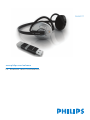 1
1
-
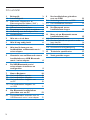 2
2
-
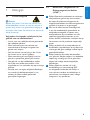 3
3
-
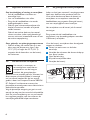 4
4
-
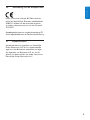 5
5
-
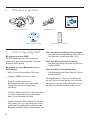 6
6
-
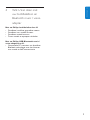 7
7
-
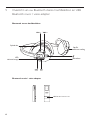 8
8
-
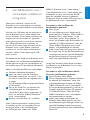 9
9
-
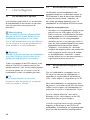 10
10
-
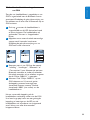 11
11
-
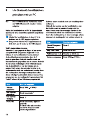 12
12
-
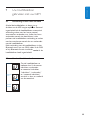 13
13
-
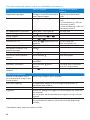 14
14
-
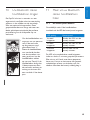 15
15
-
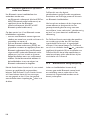 16
16
-
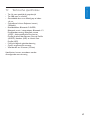 17
17
-
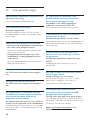 18
18
-
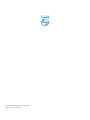 19
19
Philips SHB6111/10 Handleiding
- Type
- Handleiding
- Deze handleiding is ook geschikt voor
Gerelateerde papieren
-
Philips SHB6110/10 Handleiding
-
Philips SHB9000/00 Handleiding
-
Philips SHB9001/00 Handleiding
-
Philips SHB9000/10 Handleiding
-
Philips SHB6110/00 Product Datasheet
-
Philips SHB6101/00 Product Datasheet
-
Philips SHB6110/10 Product Datasheet
-
Philips SHB6102/05 Handleiding
-
Philips SHB7102 Handleiding
-
Philips SHB7110 Handleiding